Mover/Copiar la carpeta Windows.old a disco externo
Luna actualizado el 31/10/2025 en Copia de Seguridad y Restauración | Más Tutoriales
Navegación rápida:
| Soluciones prácticas | Solución de problemas paso a paso |
|---|---|
| 1. Razones para hacer una copia de seguridad | Incluso la carpeta antigua de Windows es importante, pero...Pasos completos |
| 2. Hacer una copia de seguridad con EaseUS Software | Por primera vez utiliza EaseUS Todo Backup...Pasos completos |
Visión General
Cada vez que reinstalamos o actualizamos Windows 10, el sistema operativo creará una carpeta llamada Windows.old que contiene una copia de su instalación anterior de Windows, incluye los perfiles de usuario, las configuraciones, programas instalados y los archivos personales. Si algo va mal durante o después de la instalación, podrá restaurar Windows.old para regresar la versión anterior de Windows rápidamente sin reinstalar los programas ni perder datos. Por lo tanto es importante proteger la carpeta Windows.old del desastre inesperado. La mejor manera de hacer este trabajo es mover windows.old a un disco externo. Aquí vamos a mostrar cómo hacerlo en pasos simples.
¿Por qué es necesario hacer backup de la carpeta Windows.old a un disco externo?
La carpeta Windows.old es importante, pero no está siempre en su computadora. En algunas situaciones especiales, puede ser eliminado.
- En primer lugar, Microsoft sólo mantiene la carpeta windows.old en su ordenador durante 30 días desde su última instalación de Windows. Ahora se minimiza a 10 días desde que instaló las principales actualizaciones de Windows 10. Después de ese tiempo, la carpeta Windows.old se eliminará automáticamente.
- Y en segundo lugar, como una copia de seguridad completa de toda la partición del sistema, Windows.old tomará mucho de su espacio en disco y causar poco espacio en disco. En este caso, puede eliminarlo cuando esté probando la limpieza de disco de Windows 10 u otras herramientas para liberar espacio en disco eliminando archivos del sistema.
Si pierde la carpeta Windows.old en estos casos, no podrá volver al sistema anterior sin perder datos. Por lo tanto recomendamos que copie la carpeta windows.old en otro lugar (aquí la unidad externa es una mejor opción), esto es la mejor manera de mantene la carpeta windows.old durante mucho tiempo.
Hacer backup de Windows.old a disco externo con el software gratuito de copia de seguridad de EaseUS
Para respaldar la carpeta Windows.old de una manera fácil y segura, el software para copias de seguridad gratis de EaseUS es su mejor opción, funciona bien para respaldar archivos, sistema, aplicaciones instaladas, particiones y discos bajo sistema operativo de Windows. Cuenta con funciones de copia de seguridad avanzadas y flexibles e una interfaz de usuario intuitiva, puede guiarle a copiar o mover la carpeta Windows.old a un disco duro externo, unidad flash USB, tarjeta SD u otro dispositivo de almacenamiento externo con facilidad.
Para mover Windows.old a disco externo, siga estos pasos:
Paso 1. Conecte el disco duro externo o la unidad flash USB a su PC.
Paso 2. Ejecute EaseUS Todo Backup y haga clic en Crear una copia de seguridad, al siguiente seleccione "Archivos" .

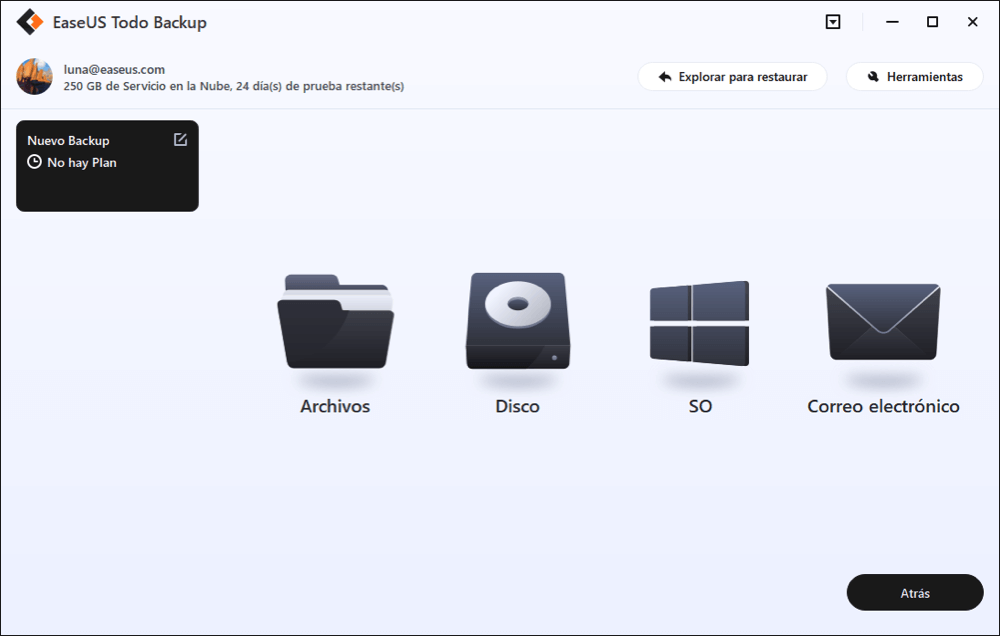
Paso 3. Seleccione los archivos que desea hacer una copia de seguridad en el disco duro externo o USB.

Y luego seleccione el destino del respaldo, en su caso seleccione Unidad local, al siguiente seleccione su disco duro externo como destino.
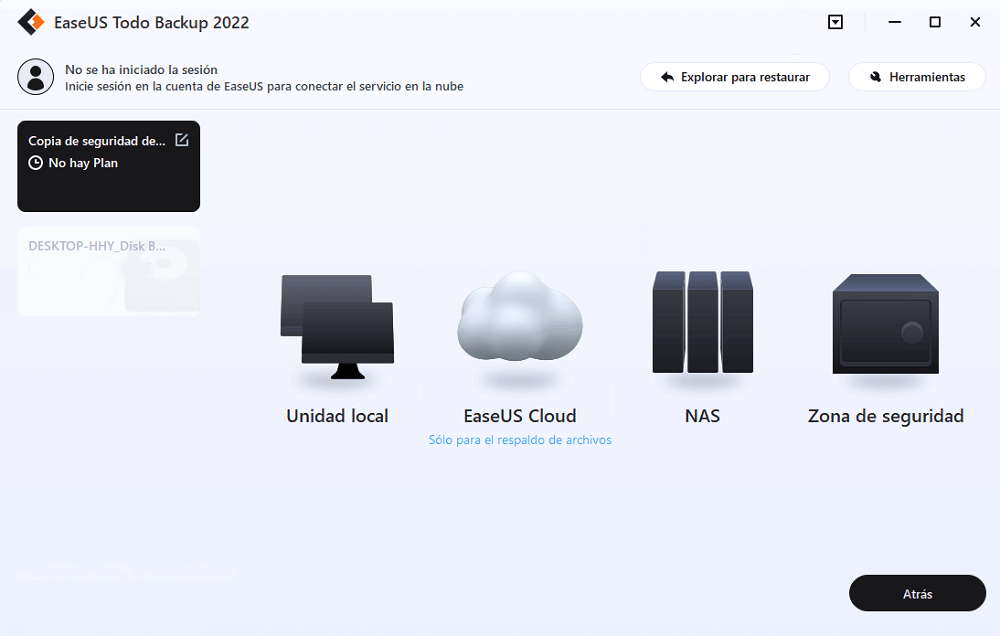
Paso 4. Haga clic en "Backup ahora" para ejecutar la operación de copia de seguridad de archivos en el disco duro externo/USB.
Preguntas frecuentes sobre mover Windows.old a disco externo
1. ¿Qué es la carpeta Windows.old de Windows 10?
Windows.old es una carpeta que contiene la información de nuestra anterior versión de Windows 10.
2. ¿Cómo puedo hacer una copia de seguridad de la carpeta Windows.old?
Aquí, le recomendamos una herramienta poderosa: EaseUS Todo Backup. Solo necesitan sencillos pasos a fin de realizar un respaldo de la carpeta Windows.old.
3. ¿Cómo recuperar archivos de la carpeta Windows.old?
- Pulse Buscar. (Si usa un ratón, apunte a la esquina inferior derecha de la pantalla, mueva el puntero hacia arriba y, después, haga clic en Buscar).
- Escriba Equipo en el cuadro de búsqueda y después pulse o haga clic en Equipo en los resultados de búsqueda.
- Haga doble clic en la unidad en la que está instalado Windows (normalmente será la unidad C:).
- Pulse dos veces en la carpeta Windows.old.
- Haga doble clic en la carpeta Usuarios.
- Pulse dos veces en el nombre de usuario.
- Por último, abra las carpetas que contengan los archivos que desee recuperar.
¿Ha sido útil esta página?
Artículos Relacionados
-
Cómo backup computador - ¿almacenamiento en la nube o software de copia de seguridad?
![Luna]() Luna / 31/10/2025
Luna / 31/10/2025 -
Software gratuito de clonación Samsung
![Luna]() Luna / 31/10/2025
Luna / 31/10/2025
-
Clonar disco duro a otro de diferente capacidad
![Luna]() Luna / 31/10/2025
Luna / 31/10/2025 -
Descargar el mejor software gratuito de clonar SSD a SSD
![Luna]() Luna / 31/10/2025
Luna / 31/10/2025

EaseUS Todo Backup
Herramienta de copia de seguridad inteligente para sus archivos y todo el ordenador en Windows 11/10/8/7.
Descargar Gratis100% Seguro
Tamaño: 1.88MB
![]()
Temas Candentes
Premios y Reseñas
"Hacer copia de seguridad, restaurar y recuperar documentos, así como crear discos de emergencia y limpiar el disco duro por completo."
- Por Miguel

